Zacznij korzystać z Adobe Rush — łatwej mobilnej edycji i udostępniania wideo
Opublikowany: 2019-09-08Twórcy treści każdego dnia dołączają do rewolucji wideo. Publikowanie wideo na różnych platformach społecznościowych było kiedyś trudne i czasochłonne. Na szczęście teraz mamy narzędzia, które pomogą nam szybciej i łatwiej tworzyć filmy dzięki mobilnej edycji wideo. Adobe Premiere Rush jest jednym z ulubionych. Jeśli chcesz tworzyć i udostępniać filmy z urządzenia mobilnego, pokażemy Ci, jak rozpocząć pracę z Adobe Rush.
Dlaczego Adobe Rush?
Adobe Premiere Pro i inne profesjonalne edytory wideo doskonale nadają się do edycji wideo. Ale Adobe Premiere Rush usprawnia proces w sposób, który pomaga twórcom treści zaoszczędzić mnóstwo czasu. Po pierwsze, Adobe Rush jest dostępny na komputery stacjonarne, tablety i urządzenia mobilne z tymi samymi funkcjami na każdym urządzeniu. Projekty są synchronizowane z chmurą, a edycję można przeprowadzać na dowolnym urządzeniu. To przełom w grze dla menedżerów mediów społecznościowych, którzy muszą szybko i bezproblemowo publikować filmy.
Aplikacja do edycji wideo Adobe Rush zawiera nie tylko narzędzia do edycji wideo, ale także umożliwia edycję ścieżek audio, tytułów i przejść. Posiada również możliwości korekcji kolorów, podobnie jak Adobe Premiere Pro. Dodatkowo gotowe filmy można udostępniać w mediach społecznościowych bezpośrednio z aplikacji. Aplikacja ma wszystko, czego potrzebuje twórca treści w mediach społecznościowych, aby tworzyć i udostępniać filmy w podróży.
Ogromnym plusem Adobe Rush jest możliwość zmiany orientacji ekranu jednym przyciskiem. Tworzenie wideo w orientacji poziomej jest równie łatwe, jak składanie wideo w pionie lub w kwadracie. Kontrolki regulacji pomagają ustawić klip idealnie tam, gdzie go potrzebujesz, bez względu na orientację ekranu.
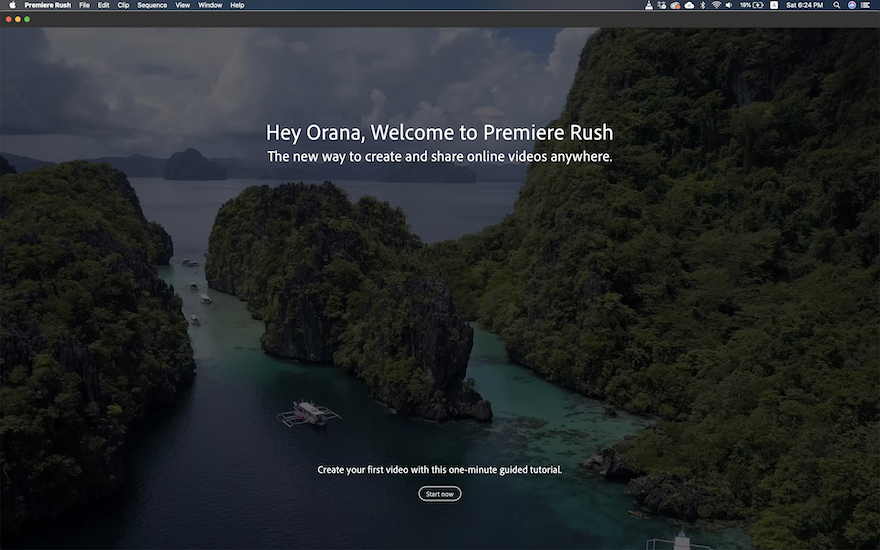
Pierwsze kroki
Teraz, gdy wiesz, jak praktyczna jest ta aplikacja do tworzenia treści, zainstalujmy ją na swoich urządzeniach. Aby pobrać Adobe Rush na telefon, odwiedź Apple Store lub Google Play Store. Jeśli nie masz konta Adobe, zostaniesz poproszony o jego utworzenie. Następnie odwiedź witrynę Adobe i pobierz stamtąd aplikację komputerową. Proces wdrażania jest taki sam na wszystkich urządzeniach. Po zainstalowaniu aplikacji zabierze Cię na krótką wycieczkę, aby stworzyć swój pierwszy projekt. Aplikacja zawiera kilka przykładowych klipów, aby ułatwić ten proces.
Po ukończeniu samouczka możesz tworzyć własne filmy.
Rzućmy okiem na interfejs, aby zobaczyć, jakie masz dostępne narzędzia. Oto film od Dansky, który przeprowadzi Cię przez proces wdrażania.
Interfejs
Interfejs Adobe Rush jest jak uproszczona wersja Adobe Premiere Pro. Przyjrzyjmy się wersji na komputery, aby mieć lepsze pojęcie o tym, co jest dostępne. Wersja mobilna ma te same funkcje, tylko trochę mocniej. Łatwiej będzie najpierw przyzwyczaić się do sterowania za pomocą aplikacji komputerowej, a następnie przejść do aplikacji mobilnej.
Okno edycji
Okno główne to miejsce, w którym wideo jest wyświetlane podczas edycji. Pod nim znajdują się elementy sterujące odtwarzaniem, umożliwiające podgląd zmian, tytułów i efektów przejścia. Możesz ustawić to okno w trybie pełnoekranowym, aby wyświetlić podgląd wideo bez wszystkich pasków narzędzi wokół niego. W prawym dolnym rogu znajduje się przełącznik proporcji ekranu. Gdy zmienisz proporcje ekranu, będziesz musiał dostosować położenie klipu za pomocą narzędzi przekształcania na prawym pasku.
Górny pasek
Nad oknem wideo znajdują się przyciski Home, Edit i Share. Stąd możesz przejść do innych swoich projektów lub udostępnić gotowy projekt w mediach społecznościowych.
Dolny pasek
Na dole ekranu masz oś czasu i elementy sterujące toru. Po powiększeniu ścieżki pokażą więcej klatek. Jeśli pomniejszysz, ścieżki pokażą po prostu podgląd każdego klipu. Po lewej stronie osi czasu znajduje się pięć narzędzi.
- Nożyce
- Duplikować
- Śmieci
- Rozwiń ścieżkę audio
- Zarządzaj ścieżkami
Większość z nich nie wymaga wyjaśnień, ale warto wspomnieć o narzędziu nożyczki. Na osi czasu znajdują się żółte, przeciągane elementy sterujące, które pozwalają dostosować długość każdego klipu. Dostępny jest również niebieski znacznik, który można przeciągnąć w dowolne miejsce na osi czasu. Jeśli klikniesz ikonę nożyczek, niebieski znacznik przetnie klip na dwa klipy, używając znacznika jako punktu cięcia.

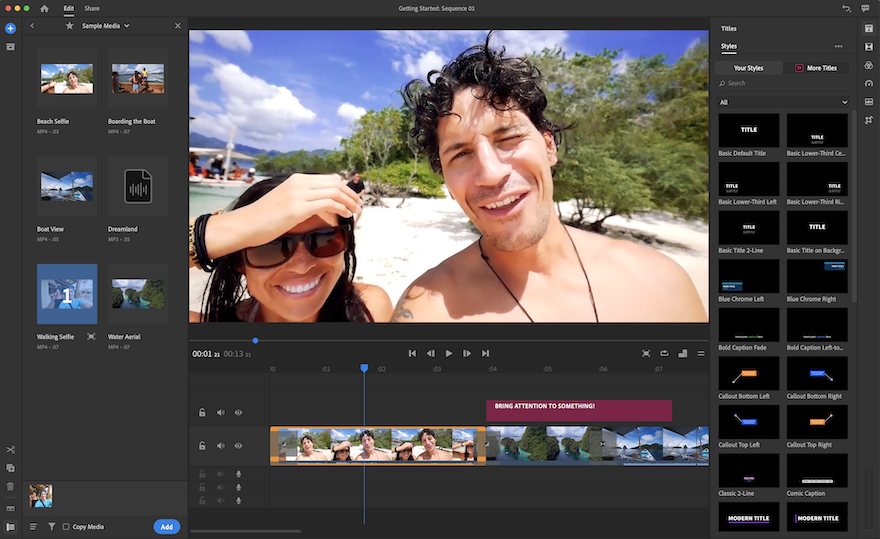
Lewy pasek
Po lewej stronie okna wideo znajdują się dwa przyciski. Niebieski przycisk plus, który otwiera wyskakujące okienko z wyborem tytułu, multimediów lub narracji. Po wybraniu opcji Media pojawi się pytanie, czy chcesz wybrać przykładową zawartość, czy też chcesz użyć multimediów z dowolnego folderu na komputerze. Dostępna jest również integracja z dropboxem i chmurą. Drugi przycisk dotyczy zasobów projektu. Po kliknięciu otworzy się okno pokazujące wszystkie klipy, zdjęcia i klipy audio w bieżącym projekcie.
Prawy pasek
Po prawej stronie znajduje się pasek dodatkowych narzędzi do edycji. Sześć ikon na tym pasku to:
- Tytuły
- Przejścia
- Korekcja kolorów
- Kontrola prędkości
- Sterowanie dźwiękiem
- Opcje transformacji
Za pomocą tych narzędzi możesz spersonalizować swój film na wiele sposobów. W samej aplikacji dostępnych jest wiele opcji tytułów, ale możesz także uzyskać dostęp do innych stylów z Adobe Spark. Istnieje wiele ustawień korekcji kolorów, a także możesz tworzyć własne.
Kreatywność z Adobe Rush
Teraz, gdy znasz już podstawy Adobe Rush, nadszedł czas na kreatywność. YouTuberzy, vlogerzy i twórcy filmów podróżniczych używają Adobe Premiere Rush, ponieważ jest to bardzo praktyczne. Ponieważ aplikacja jest dostępna do użytku na telefonie lub tablecie, umożliwia mobilną edycję i udostępnianie wideo łatwiej niż kiedykolwiek. Jest to z pewnością jedno z najlepszych narzędzi dla cyfrowych nomadów i menedżerów mobilnych mediów społecznościowych.
Chcesz poznać porady i wskazówki? Oto kilka praktycznych filmów instruktażowych.
Pierwszy film dotyczy przejść i tego, jak z nich korzystać.
Drugi film dotyczy korekcji kolorów i tego, jak sprawić, by Twoje klipy wyglądały bardziej kinowo.
Adobe Premiere Rush to idealne narzędzie dla YouTuberów, co pokaże ci ten film.
Większość samouczków wideo pokazuje, jak korzystać z Adobe Rush na komputerze, ale ten jest w pełni wykonywany na telefonie komórkowym. W szczególności Samsung.
Ostatni film nie dotyczy Adobe Premiere Rush, ale jest bardzo cenny dla każdego, kto tworzy filmy. Oto 9 cięć, które każdy edytor wideo powinien znać.
Przejdź do edycji!
Czy jesteś gotowy na użycie Adobe Premiere Rush do szybkiego tworzenia filmów? W tym poście przeprowadziliśmy Cię przez pierwsze kroki, aby rozpocząć pracę z Adobe Rush. Pokazaliśmy również kilka praktycznych samouczków wideo, aby zwiększyć kreatywność podczas edycji. Czy wypróbowałeś już aplikację? Zostaw nam swoje komentarze poniżej!
Polecane zdjęcie za pośrednictwem TarikVision / shutterstock.com
